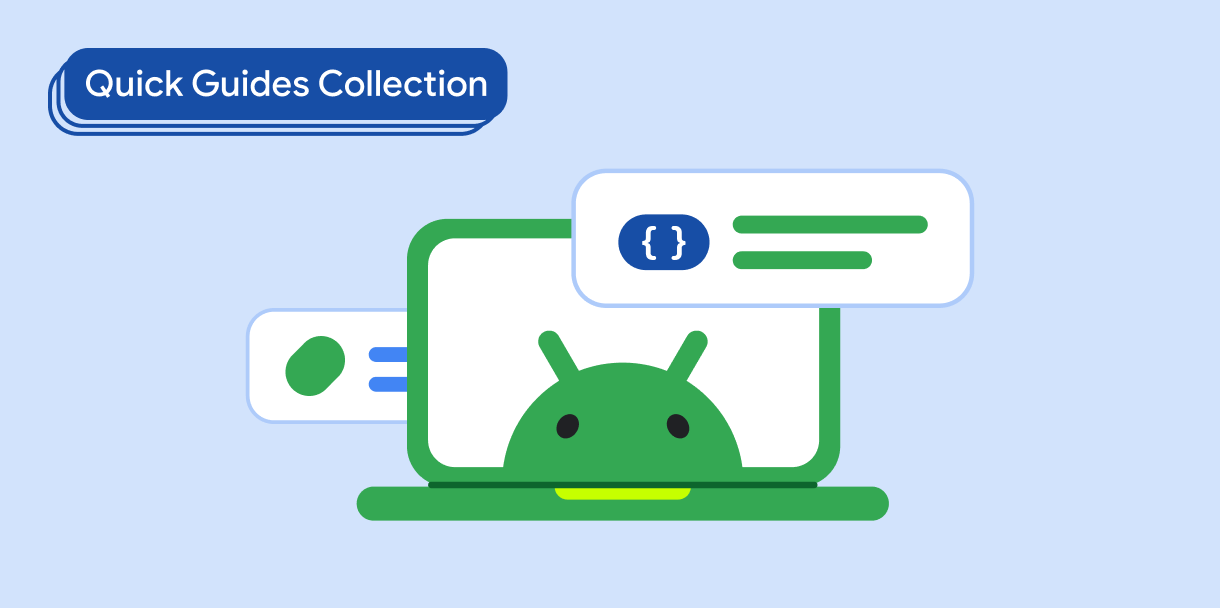Slider bileşeni, kullanıcıların bir dizi değer arasından seçim yapmasına olanak tanır. Kullanıcının aşağıdakileri yapmasına izin vermek için kaydırma çubuğunu kullanabilirsiniz:
- Ses ve parlaklık gibi bir dizi değer kullanan ayarları ayarlayın.
- Fiyat aralığı belirlerken olduğu gibi bir grafikteki verileri filtreleyin.
- Kullanıcı girişi (ör. yorumda puan belirleme).
Kaydırma çubuğunda bir kanal, kaydırma çubuğu ucu, değer etiketi ve onay işaretleri bulunur:
- Kanal: Kanal, kaydırıcıya atanan değer aralığını gösteren yatay çubuktur.
- İşaretçi: İşaretçi, kaydırma çubuğundaki sürüklenebilir bir kontrol öğesidir. Kullanıcının, kanal tarafından tanımlanan aralıktaki belirli bir değeri seçmesine olanak tanır.
- Onay işaretleri: Onay işaretleri, kaydırma çubuğunun yolunda görünen isteğe bağlı görsel işaretçiler veya göstergelerdir.
Bu konuda aşağıdaki kaydırma çubukları gösterilmektedir:
Sürüm uyumluluğu
Bu uygulama için projenizin minSDK değerinin API düzeyi 21 veya üstü olarak ayarlanması gerekir.
Bağımlılıklar
Temel kaydırma çubuğu oluşturma
Aşağıdaki örnekte basit bir kaydırma çubuğu gösterilmektedir. Bu sayede kullanıcı 0.0 ile 1.0 arasında bir değer seçebilir. Kullanıcı bu aralıktaki herhangi bir değeri seçebileceğinden kaydırma çubuğu sürekli olur.
Sonuçlar

Gelişmiş kaydırma çubuğu oluşturma
Aşağıdaki snippet, 0.0 ile 50.0 arasında bir aralığa sahip üç adımlı bir kaydırma çubuğu uygular. Başparmak her adıma yapıştığı için bu kaydırma çubuğu ayrıdır.
Sonuçlar
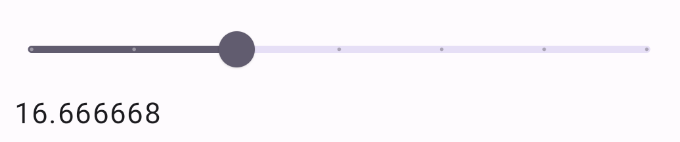
Aralık kaydırma çubuğu
Özel RangeSlider bileşenini de kullanabilirsiniz. Bu sayede kullanıcı iki değer seçebilir. Bu, kullanıcının minimum ve maksimum fiyat seçmek istediği durumlarda yararlı olabilir.
Aşağıdaki örnek, sürekli aralık kaydırma çubuğunun nispeten basit bir örneğidir:
Sonuçlar
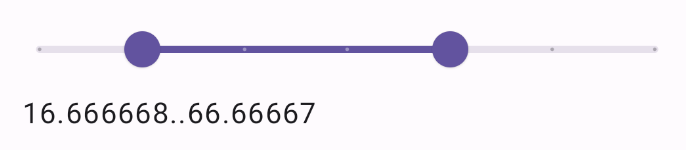
Önemli noktalar
Tam API tanımı için Slider referansına bakın. Slider bileşeninin temel parametrelerinden bazıları şunlardır:
value: Kaydırma çubuğunun mevcut değeri.onValueChange: Değer her değiştiğinde çağrılan bir lambda.enabled: Kullanıcının kaydırma çubuklarıyla etkileşim kurup kuramayacağını belirten bir boole değeridir.
Daha karmaşık bir kaydırma çubuğunu uygularken aşağıdaki parametreleri de kullanabilirsiniz.
colors: Kaydırma çubuğunun renklerini kontrol etmenize olanak tanıyan birSliderColorsörneği.valueRange: Kaydırma çubuğunun alabileceği değer aralığı.steps: Kaydırma çubuğundaki, başparmağın takıldığı çentik sayısı.
Bileşenin görünümünü daha ayrıntılı bir şekilde özelleştirmek için Slider bir thumb ve track bileşeni de iletebilirsiniz.
Bu kılavuzu içeren koleksiyonlar
Bu kılavuz, daha geniş Android geliştirme hedeflerini kapsayan, özel olarak seçilmiş Hızlı Kılavuz koleksiyonlarından biridir: